Cei mai mulți utilizatori din Outlook nu știau unde să găsească scanpst.exe și nu au putut găsi calea scanpst.exe. Deci, aici în acest blog vă voi spune unde să găsiți programul Scanpst.exe de reparare Inbox în Outlook 2016, 2013, 2010, 2007, 2003 și 2002. Găsiți ușor calea implicită pentru scanpst.exe pentru versiunea Outlook, chiar dacă utilizați o versiune 64-bit a Windows.
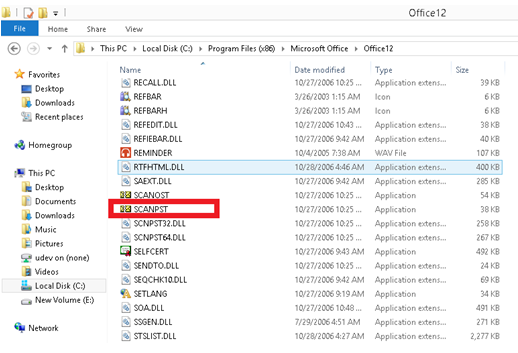
Scanpst.exe sau Outlook Inbox Repair este utilitarul gratuit încorporat Microsoft. Acest software este preinstalat în MS Outlook și este utilizat pentru depanarea și restaurarea problemelor cu fișierele Outlook PST. Cu acest instrument gratuit Scanpst.exe, un utilizator poate repara elemente corupte din căsuța poștală Outlook, cum ar fi contacte, calendar, sarcini, jurnale, note etc. Utilitarul Scanpst.exe este un instrument gratuit care permite utilizatorului să repare elementele deteriorate din cutia poștală Outlook.
Acum, modul în care un utilizator poate descărca Scanpst.exe (Inbox Repair Tool Outlook 2016, 2013, 2010 și 2007) pentru a repara și restaura fișierele Outlook PST deteriorate este prima întrebare care îmi vine în minte. Prin urmare, în acest articol vom discuta despre utilizarea, locația și operațiunile instrumentului Scanpst.exe.
Locația scanpst.exe este diferită pentru fiecare versiune de Outlook și Windows pe care ați instalat-o. Pentru a rula utilitarul scanpst.exe, pur și simplu urmați acești pași: Pentru a face acest lucru, trebuie să închideți Microsoft Outlook. Cel mai bine este să faceți o copie a fișierului PST. Deși instrumentul Reparare mesaje primite creează o copie de rezervă a fișierului de date PST original înainte de a-l repara, este recomandabil să păstrați o copie de rezervă suplimentară.
Locațiile Scanpst.exe
Outlook 97 / Outlook 98
C: \ Fișiere program \ Fișiere comune \ Windows Messaging \ scanpst.exe
Outlook pentru 2000
C: \ Fișiere program \ Fișiere comune \ System \ MAPI \\ NT \ scanpst.exe
Outlook 2002 / XP
C: \ Fișiere program \ Fișiere comune \ System \ MAPI \\ scanpst.exe
Outlook 2003-32 Windows Bit
C: \ Fișiere program \ Fișiere comune \ System \ MSMAPI \
Outlook 2003-64 Windows Bit
C: \ Fișiere program (x86) \ Fișiere comune \ System \ MSMAPI \ Local_ID
Outlook 2007-32 Windows Bit
C: \ Fișiere program \ Microsoft Office \ Office12
Outlook 2007-64 Windows Bit
C: \ Fișiere program (x86) \ Microsoft Office \ Office12
Outlook 2013-32 Windows Bit
C: \ Fișiere program \ Microsoft Office \ Office15
Outlook 2013-64 Windows Bit
C: \ Fișiere program (x86) \ Microsoft Office \ Office15
Fereastra de vizualizare 2016-32 bit
C: \ Fișiere program \ Microsoft Office \ root \ Office16
Outlook 2016-64 Windows Bit
C: \ Fișiere program (x86) \ Microsoft Office \ root \ Office16

Dacă nu găsiți SCANPST în locația implicită, este posibil să fi dezactivat această opțiune: „Afișați fișierele și folderele ascunse”. Prin urmare, trebuie să vă asigurați că această opțiune este activată în sistemul dvs.
Cum se utilizează Outlook PST Repair by SoftCity
Din cauza anumitor limitări, utilitarul scanpst.exe nu funcționează corect. În această stare, ar trebui să încercați o metodă profesională. Suntem foarte familiarizați cu mai multe produse software online disponibile pe piața digitală.
Dacă SCANPST.EXE nu răspunde bine la repararea fișierelor PST deteriorate după scanare, fișierul de date Outlook poate fi grav deteriorat. Această utilitate doar repară pagube minore la fișierele PST. Nu există nici o utilitate gratuită pe web care să poată repara fișierele PST grav deteriorate. Într-un astfel de scenariu, trebuie să comutați la o sursă terță parte capabilă să repare fișiere Outlook PST deteriorate.
Caracteristici excepționale ale instrumentului:
- Culege ușor toate articolele din fișierele Outlook din căsuța poștală, cum ar fi e-mailuri, schițe, calendare, contacte, jurnale, sarcini, note etc.
- Recuperează elementele pierdute și șterse din Outlook PST.
- Salvați fișierele recuperate PST în diferite formate de ieșire, cum ar fi PST, MSG, MBOX, EML, TXT, HTML.
- Recuperarea rapidă și completă a e-mailurilor, chiar și din fișierele PST corupte.
- Opțiunea de examinare gratuită disponibilă în instrumentul de reparare Outlook PST.

Outlook PST Repair este un instrument extrem de avansat, care vă ajută să reparați fișierul PST deteriorat și să recuperați e-mailurile, contactele, sarcinile, calendarul etc. pierdute cu precizie absolută. Software-ul este capabil să repare toate tipurile de fișiere PST, adică dacă PST are un format de caractere UNICODE sau ANSI, software-ul poate repara corect. Pentru a repara fișierul PST deteriorat, software-ul scanează cu atenție fișierul PST, preia toate folderele de e-mail, le afișează într-un format ierarhic și le permite să fie salvate în format .pst, .dbx, .eml sau .msg. După ce ați salvat elementele în formatul selectat, le puteți accesa cu MS Outlook sau MS Outlook Express. De exemplu, dacă elementele sunt salvate în format.pst sau.msg, acestea sunt accesibile din MS Outlook, iar dacă sunt salvate în format .dbx sau .eml, MS Outlook Express poate fi folosit pentru a le deschide.
Pași de urmat pentru a repara fișierul Outlook 2007 PST în Windows 10:
- Descărcați Outlook PST Repair la sistemul dvs. Windows 10.
- Instalați și utilizați instrumentul conform instrucțiunilor.
- Ecranul principal oferă trei opțiuni: „Deschideți PST”, „Găsiți PST” și „Selectați un profil Outlook”.
- Faceți clic pe opțiunea corespunzătoare pentru a căuta un fișier PST corupt care nu funcționează pe Windows 10.
- Apoi faceți clic pe butonul Căutare pentru a selecta fișierul PST dorit pe hard disk-ul sistemului și faceți clic pe Următorul.
- Menționați modul de scanare între opțiunile Scanare normală și scanare inteligentă.
- Apoi, setați destinația pentru a salva fișierul PST reparat după finalizarea scanării.
- Faceți clic pe butonul de reparare pentru a iniția căutarea vizibilă în bara de stare.
- Fișierul PST selectat este scanat și toate atributele sale sunt extrase într-un nou fișier PST sănătos.
- Acum, uitați-vă la acest nou fișier PST în interfața stilului Outlook și cumpărați software-ul pentru a salva acest fișier fix PST din Outlook.
Sperăm că acest ghid a fost util pentru dvs. și că ați reușit să rezolvați problema cu Microsoft Outlook. Cele de mai sus sunt soluții la cele mai frecvente probleme de deschidere a Outlook-ului. Dacă știți despre alte soluții la această problemă care nu sunt incluse în ghidul nostru, vă rugăm să ne anunțați, lăsând un comentariu în secțiunea de mai jos.

CCNA, Web Developer, Troubleshooter pentru PC
Sunt un pasionat de calculator și un profesionist IT practicant. Am experiență de ani de zile în spatele meu în programare pe calculator, depanare și reparații hardware. Mă specializează în Dezvoltarea Web și în Designul bazelor de date. De asemenea, am o certificare CCNA pentru proiectarea și depanarea rețelelor.
